Вибране
Огляд
Вибране — це функція OsmAnd, яка дозволяє створювати закладки (нотатки) на карті. За замовчуванням ці вибрані точки відображаються як жовті зірки, але ви можете повністю налаштувати їх за допомогою різних кольорів, форм та іконок. Вибране групується в окремий шар карти, який стає видимим з 6-го рівня масштабування.
- Android
- iOS
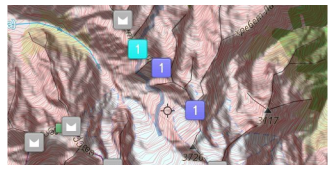
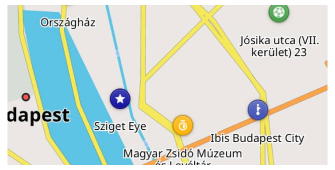
Вибрана точка
- Android
- iOS

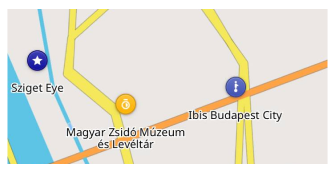
Вибране є частиною спеціального шару карти, і ви можете показувати або приховувати його разом з назвами на карті. Натискання на вибрану точку відкриває Контекстне меню, що дозволяє переглядати деталі та редагувати або видаляти точку.
Створити
- Android
- iOS
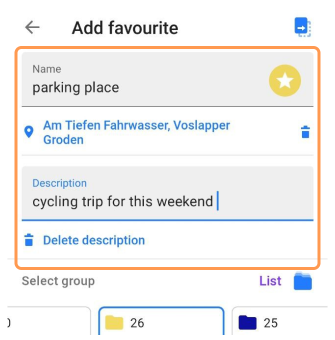

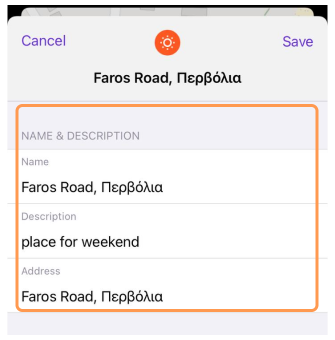
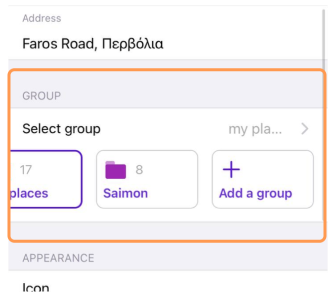
Щоб додати вибрану точку:
- Виберіть POI або структуру на карті. Коротке натискання для POI або довге натискання для загальної точки на карті.
- Виберіть Додати (☆) з контекстного меню карти.
При додаванні точки з даних OSM відповідна інформація про POI автоматично включається. Ви також можете створити вибране, довго натиснувши будь-яке місце на карті.
Поля для вибраної точки:
- Назва — Унікальна назва в межах групи (Обов'язково).
- Адреса та Опис (Необов'язково).
- Група — Виберіть з існуючої групи вибраного або створіть нову.
- Візуальне налаштування — Іконка, колір, форма можуть відповідати стандартному вигляду групи або бути налаштовані індивідуально.
Редагувати / Замінити / Видалити
- Android
- iOS
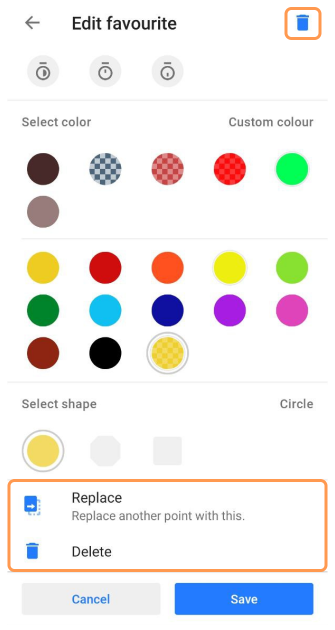
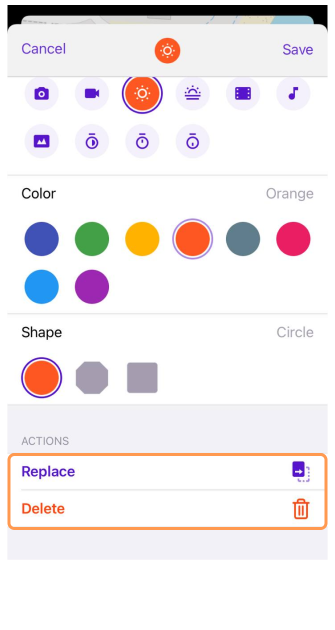
Щоб змінити вибрану точку:
- Натисніть на вибране на карті або перейдіть до Моє вибране.
- Виберіть Редагувати вибране з контекстного меню карти.
Доступні опції:
- Редагувати деталі — Назва, іконка, група, адреса та опис.
- Замінити місцезнаходження — Замінити іншу точку цією. Корисно для оновлення конкретної точки (наприклад, Моя припаркована машина) або створення нової.
- Видалити — Видалити вибране за допомогою опції видалення, доступної через меню Редагувати або за допомогою кнопки видалення на Android.
Іконки вибраного
- Android
- iOS
Перейти до: Menu → My Places → Favorites
![]()
Перейти до: Menu → My Places → My Favorites
![]()
В OsmAnd доступний широкий вибір іконок для POI та маршрутних точок. Ви можете:
- Вибрати іконку зі списку категорій POI.
- Знайти відповідну іконку за допомогою опції пошуку.
Спеціальне вибране (Особисте)
Папка Особисте містить спеціальні точки, такі як Home та Work, які часто використовуються в навігації. Ця папка не має меню з трьома крапками, і її параметри не можуть бути змінені.
Керування вибраним
- Android
- iOS
Перейти до: Menu → My Places → Favorites
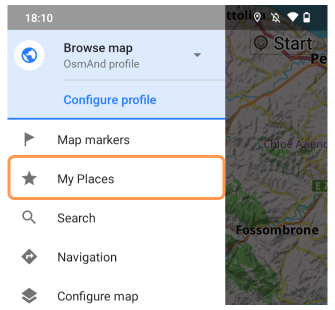
Перейти до: Menu → My Places → My Favorites
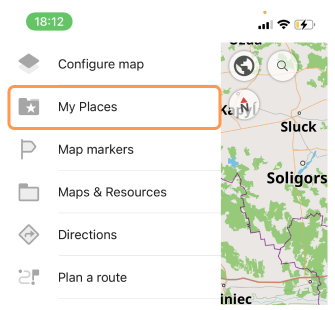
Розділ Моє вибране дозволяє:
- Шукати конкретні вибрані точки або групи.
- Масові операції — Перейменовувати, переміщувати або видаляти кілька вибраних точок одночасно.
Порядок / Сортування / Пошук
- Android
- iOS
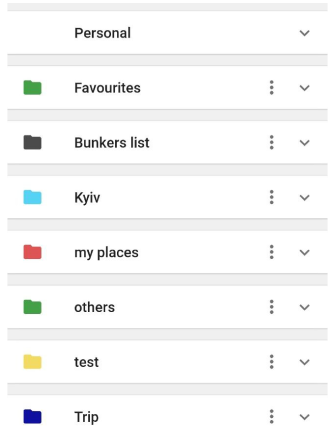
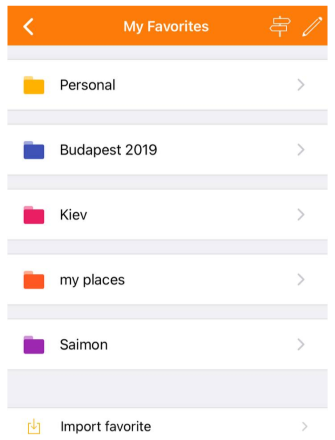
- Сортування — Папки та точки вибраного сортуються за алфавітом, при цьому особиста папка знаходиться зверху.
- Пошук — Використовуйте Глобальний пошук для пошуку вибраного за назвою. Вибране сортується за відстанню від центру карти.
Масове редагування / Видалення
- Android
- iOS
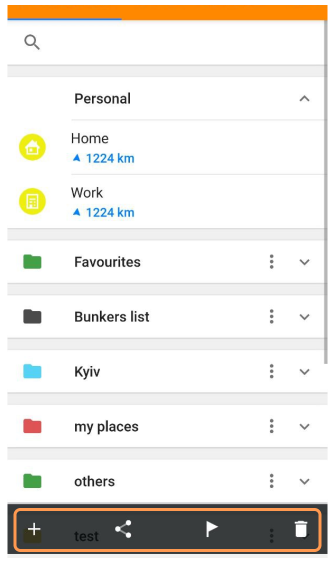
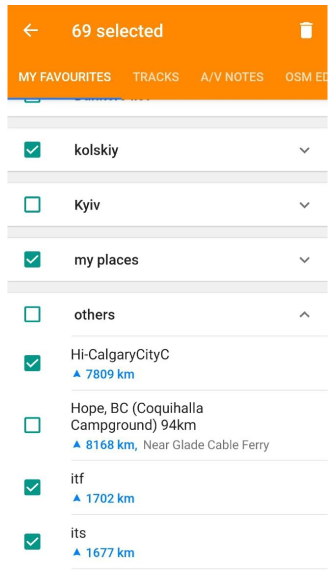
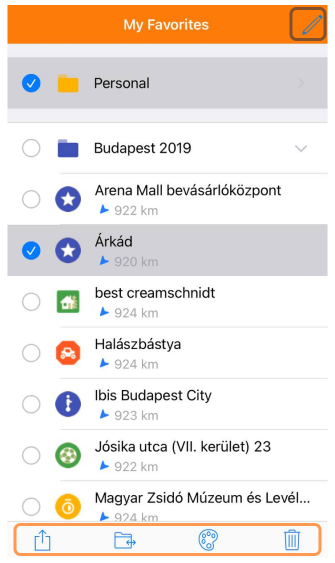
- Щоб керувати кількома вибраними точками, натисніть іконку Видалити (іконка кошика на Android) або кнопку Редагувати (іконка олівця на iOS).
- Виберіть окремі вибрані точки або цілі папки для масових операцій.
- Доступні опції — Видалити для Android та iOS, Перемістити до групи вибраного, Поділитися та Змінити колір для iOS.
Дії з групою вибраного
- Android
- iOS
Перейти до: Меню з трьома крапками → Змінити стандартний вигляд
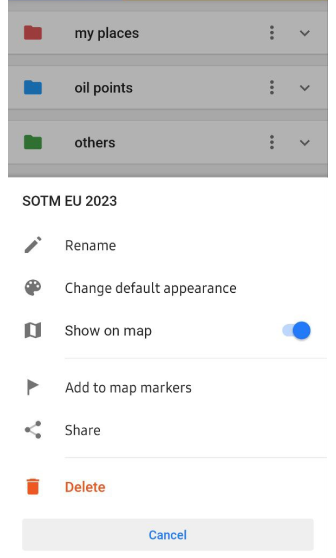
Перейти до: Довге натискання на папку → Змінити вигляд

Використовуйте Меню з трьома крапками (Android) поруч з кожною папкою та довге натискання (iOS) на папку для керування групами вибраного:
-
Rename — Використовуйте цю опцію, щоб змінити назву вибраної папки.
-
Change default appearance — Налаштуйте вигляд вибраних точок у папці на карті, змінивши їхні іконки, кольори або мітки.
-
Show on map або Приховати на карті — Перемикайте цю опцію, щоб відображати або приховувати вибрані точки з папки на карті.
-
Add to map markers або Видалити з маркерів карти (лише Android) — Додайте всі вибрані точки з папки до Списку маркерів карти або видаліть їх за потреби для зручного доступу.
-
Share — Поділіться вибраними точками в папці, експортувавши їх як файл Favorites.gpx, що полегшує передачу або резервне копіювання ваших даних.
-
Delete — Безповоротно видаліть вибрану папку вибраного та всі точки в ній.
Більше деталей у статті Мої місця.
Змінити вигляд групи
- Android
- iOS
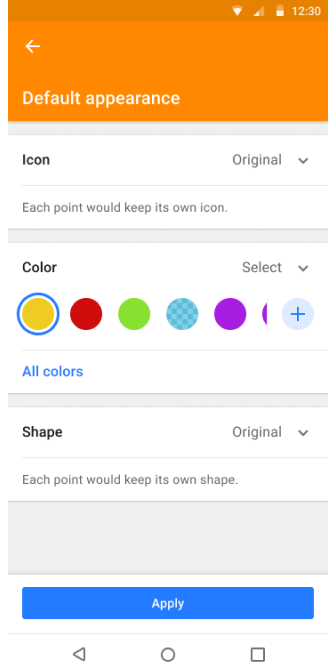
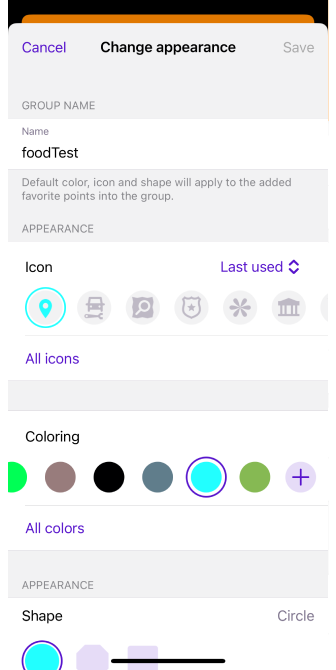
Налаштування Змінити вигляд групи:
- Іконка, колір, форма — Встановіть стандартний стиль для всіх вибраних точок у групі.
- Послідовність — Нові вибрані точки, додані до групи, автоматично успадковують стандартний вигляд.
- Налаштування — Перевизначте стандартні налаштування для існуючих точок у папці, лише для нових вибраних точок або застосуйте до всіх.
Експорт / Імпорт
OsmAnd надає кілька методів для резервного копіювання та відновлення вибраного:
-
Місця резервного копіювання — Локальне сховище, OsmAnd Cloud (лише з підпискою OsmAnd Pro або OsmAnd Start), або програми для обміну миттєвими повідомленнями.
-
Формат файлу — Вибране зберігається як файли
.gpx(favorites.gpx).
Безкоштовне резервне копіювання в хмарі
- Android
- iOS
Перейти до: Menu → My Places → Favorites
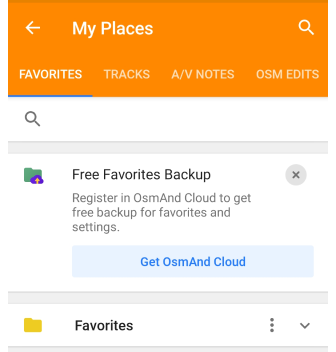
Перейти до: Menu → My Places → My Favorites
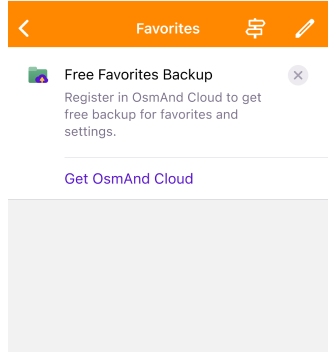
Безкоштовне резервне копіювання вибраного — це спеціальний план покупки, який дозволяє створювати резервні копії ваших вибраних точок (місць) для версій Android, iOS або Web у програмі OsmAnd та відновлювати їх з OsmAnd Cloud. Цей план доступний для користувачів OsmAnd Free або Maps+.
Безкоштовне резервне копіювання вибраного пропонує такі переваги:
- Оплата не потрібна. Використовуйте функцію резервного копіювання без придбання платних підписок.
- Збереження вибраних точок. Регулярно зберігайте свої вибрані точки в OsmAnd, щоб уникнути їх втрати у разі збою пристрою або видалення програми.
- Передача вибраних точок. Імпортуйте свої вибрані точки на новий пристрій за допомогою функції Безкоштовне резервне копіювання вибраного, якщо ви використовуєте OsmAnd на кількох пристроях.
Як створити резервну копію
- Android
- iOS
Перейти до: Menu → My Places → Favorites
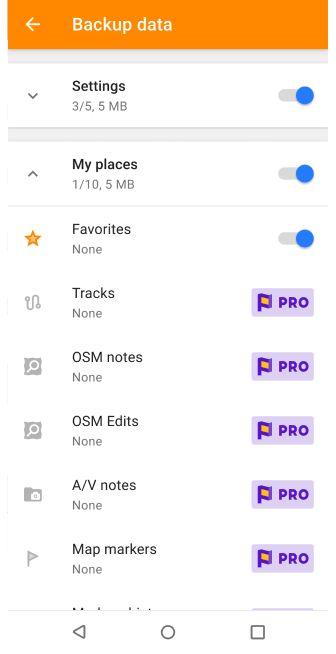
Перейти до: Menu → My Places → My Favorites
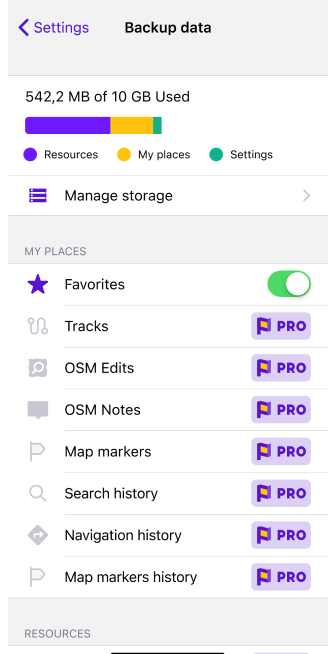
Для використання функції Безкоштовне резервне копіювання налаштувань вам потрібен обліковий запис OsmAnd Cloud. Якщо у вас є обліковий запис в OsmAnd Pro або активний обліковий запис в OsmAnd Cloud, ви не побачите рекламний банер.
- Банер безкоштовного резервного копіювання вибраного. Натисніть цей банер, щоб розпочати процес резервного копіювання.
- Завершіть крок реєстрації, якщо у вас немає облікового запису OsmAnd Cloud, дотримуючись інструкцій у посібнику з реєстрації.
- Перейдіть до меню покупок OsmAnd (Меню → Налаштування → Покупки).
- Пакет OsmAnd Start. Виберіть цю опцію, щоб отримати доступ до функції безкоштовного резервного копіювання налаштувань.
- Створіть резервну копію своїх налаштувань.
Усе вибране
- Android
- iOS
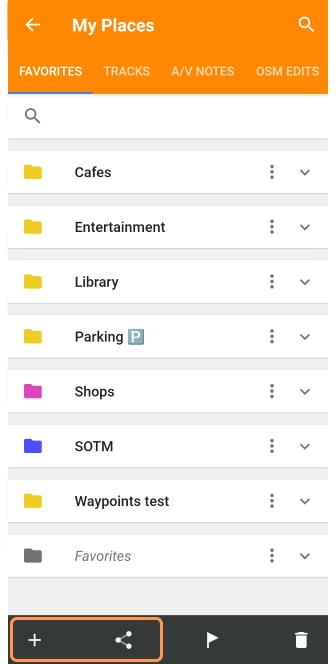
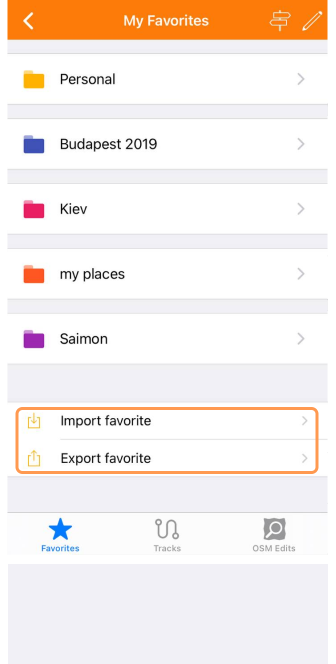
Ви можете експортувати та імпортувати своє вибране за допомогою спеціальних кнопок внизу екрана Вибране. Файл .gpx (favorites.gpx) можна надіслати в Dropbox, електронну пошту, месенджери та інші програми, встановлені на вашому пристрої, які підтримують цю функцію.
- Кнопка Імпорт (Android) / Імпортувати вибране (iOS). Дозволяє імпортувати вибрані точки (favorites.gpx) як маршрутні точки з файлу GPX (поширений формат даних GPS) зі сховища вашого пристрою.
- Кнопка Поділитися (Android) / Експортувати вибране (iOS). Дозволяє експортувати (поділитися) усіма вашими вибраними точками як файл favorites.gpx.
Група вибраного
- Android
- iOS
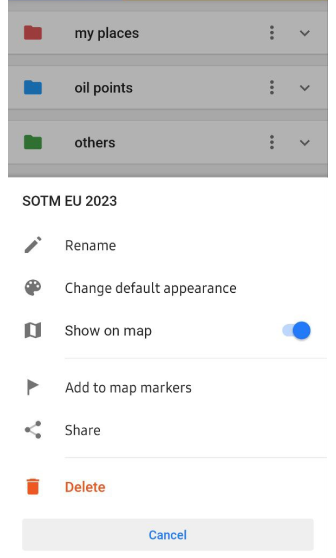
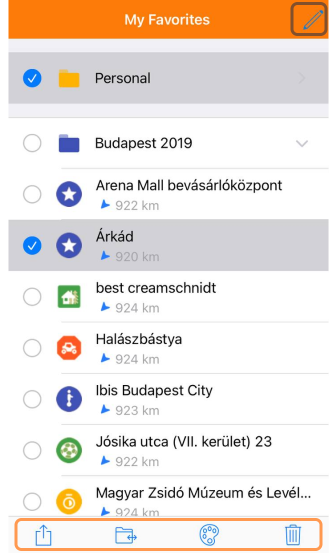

- Натисніть Меню з трьома крапками (Android) або кнопку Редагувати (іконка олівця на iOS) або довго натисніть на папку (iOS) вибраної папки вибраного.
- Виберіть кнопку Поділитися, щоб надіслати файл Favorites.gpx у пам'ять вашого пр�истрою або поділитися ним через програми для обміну повідомленнями.
Автоматичне резервне копіювання вибраного
- Android
- iOS
Перейти до: Android → data → net.osmand → files → backup
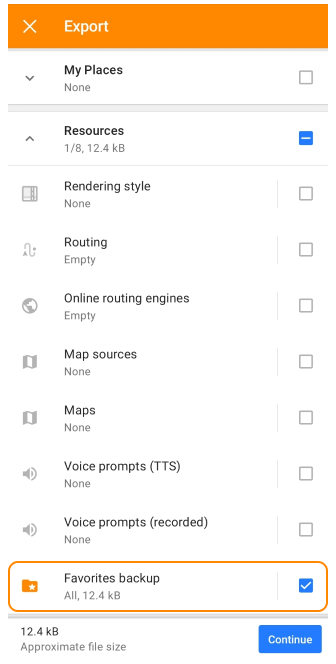
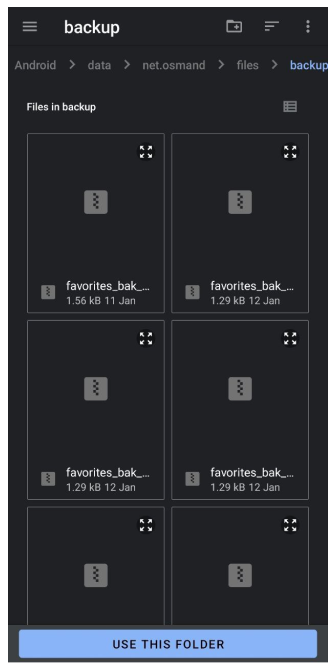
Перейти до: Files → On my iPhone → OsmAnd Maps → favourites_backup
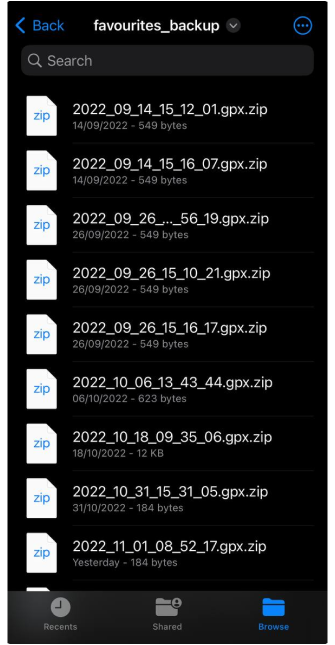
OsmAnd створює файл резервної копії щоразу, коли редагується вибране.
-
Android: Резервні коп�ії зберігаються в Android → data → net.osmand → files → backup. Для доступу до них використовуйте сторонній файловий менеджер.
-
iOS: Файли знаходяться в Files → On my iPhone → OsmAnd Maps → favourites_backup.
Ручний експорт резервної копії
- Перейдіть до Menu → Settings → Export to file → Resources → Favorites backup.
- Експортуйте файл
.osfу локальне сховище, хмарні сервіси або поділіться ним безпосередньо.
В останніх версіях Android доступ до системних каталогів обмежений. Однак після вилучення файлу вибраного з архіву його все ще можна переслати в месенджери або хмарні сервіси тощо.
Вибране у файлі GPX
Вся інформація про Вибране зберігається та описується за допомогою тегів. При створенні точки Вибраного ви можете написати власний опис або використовувати інформацію з даних OSM точки інтересу (POI), з якої була створена ваша точка. Вибрані точки, POI та Маршрутні точки використовують однакові теги для зберігання інформації та зберігаються у форматі файлу GPX.
<gpx version="1.1" creator="OsmAnd" xmlns="http://www.topografix.com/GPX/1/1" xmlns:osmand="https://osmand.net" xmlns:test="https://test.net" xmlns:xsi="http://www.w3.org/2001/XMLSchema-instance" xsi:schemaLocation="http://www.topografix.com/GPX/1/1 http://www.topografix.com/GPX/1/1/gpx.xsd">
<wpt lat="37.5460870" lon="-77.4532843">
<time>2023-06-07T12:31:35Z</time>
<name>Test</name>
<type>SOTM</type>
<extensions>
<osmand:address>Floyd Avenue (The Fan) 907, Richmond</osmand:address>
<osmand:icon>place_town</osmand:icon>
<osmand:background>circle</osmand:background>
<osmand:color>#ff4e4eff</osmand:color>
<test:country>United States</test:country>
<test:state>Virginia</test:state>
<test:telephone>(804) 828-0100</test:telephone>
<test:postcode>23284</test:postcode>
<test:start_date>Thursday, June 8, 2023</test:start_date>
</extensions>
</wpt>
</gpx>
Пов'язані статті
Цю статтю востаннє оновлено у квітні 2025 року